Некоторые из устанавливаемых пользователем или системой программ могут длительное время не использоваться и, впоследствии, удаляться. Встроенная в Виндовс утилита для удаления не всегда способна самостоятельно корректно проводить деинсталляцию неиспользуемых программ. После неё часто остаются различные файлы и записи в реестре. Они имеют свойства накапливаться в системе, засоряя её и уменьшая производительность. Также остаточные файлы программ могут вызывать конфликты с файлами других программ, установленных на компьютере, из-за чего могут не запускаться или работать некорректно.

Total Uninstall позволяет выполнить не только полноценное удаление неиспользуемых программ, но и очистить систему от остаточных файлов. Благодаря доступному функционалу программу также можно использовать и в качестве простого приложения для оптимизации работы Windows.
Как работает Total Uninstall
Как понятно из названия, Total Uninstall рассчитан в первую очередь на удаление неиспользуемых в системе программ. При этом здесь несколько способов сделать это. Плюс, здесь пользователь может управлять некоторыми элементами администрирования операционной системы.
Total Uninstall.удаление программ
Удаление программ
Стоит отметить, что в Total Uninstall имеется два способа удалить программу – обычное удаление и принудительное. Последнее позволяет удалить то ПО, которые не хочет удаляться обычным способом. Процедура максимально проста – выбираете программу из списка установленных на компьютере и нажимаете на кнопку «Удалить». Если Total Uninstall не сможет удалять программу стандартным образом, то вам будет предложено провести принудительное удаление.
Пакетное удаление
Вы можете выбрать сразу несколько программ, которые будут удалены одновременно. Для этого просто поставьте галочки напротив каждой из них. После этого нажмите на «Удалить». Таким образом вы сможете быстро почистить компьютер от скопившихся на нём ненужных и неиспользуемых программ.
Сканирование и чистка реестра и файловой системы
Как установленные, так и удалённые программы оставляют в Windows временные файлы и пометки в реестре. Данные элементы имеют свойство накапливаться, тормозя работу Windows и других программ. В Total Uninstall можно просканировать систему на их наличие и удалить их. Иногда это позволит повысить производительность компьютера.
Просмотр изменений, внесённых программой
У установленных на компьютере программ можно просмотреть перечень изменений, которые они внесли в операционную систему за всё время работы. Для этого просто нажмите один раз левой кнопкой мыши на названии нужной программы из списка. В правой части отобразится весь перечень изменений на жёстких дисках и в реестре Windows. При необходимости вы можете удалить ранее сделанное изменение.
Слежка за приложениями
Этот раздел во многом похож на описанную выше функцию. Главное отличие в том, что туда вы можете самостоятельно добавлять программы. За объектами, находящимися в этом разделе Total Uninstall ведёт более тщательную слежку и постоянно оповещает пользователя о сделанных изменениях.
Как удалить антивирус 360 Total Security
Менеджер автозагрузки
Приложения, помещённые в автозагрузку, автоматически запускаются вместе с операционной системой. Если их слишком много, то они способны создавать высокую нагрузку на Windows во время включения компьютера. Во встроенном в Total Uninstall разделе автозагрузки можно видеть подробную информацию по тому или иному приложению. Здесь же его можно при необходимости убрать из автоматической загрузки.
Резюме
У данного приложения много своих достоинств, но есть и некоторые недостатки.
- Интерфейс полностью переведён на русский язык,
- Есть встроенные инструменты для оптимизации Windows,
- Демонстрационный период 30 дней,
- Возможно принудительно удалить ту или иную программу.
- Программа распространяется платно, после тестового периода вы не сможете её использовать, если не оплатите,
- Для совсем неопытных пользователей могут возникнуть сложности при работе с интерфейсом Total Uninstall.
Total Uninstall – это удобное и функциональное решение для удаления других программ на компьютере, а также для оптимизации работы операционной системы.
Источник: business-notebooks.ru
Обзор программы Total Uninstall
Некоторые из устанавливаемых пользователем или системой программ могут длительное время не использоваться и, впоследствии, удаляться. Встроенная в Виндовс утилита для удаления не всегда способна самостоятельно корректно проводить деинсталляцию неиспользуемых программ. После неё часто остаются различные файлы и записи в реестре. Они имеют свойства накапливаться в системе, засоряя её и уменьшая производительность. Также остаточные файлы программ могут вызывать конфликты с файлами других программ, установленных на компьютере, из-за чего могут не запускаться или работать некорректно.

Total Uninstall позволяет выполнить не только полноценное удаление неиспользуемых программ, но и очистить систему от остаточных файлов. Благодаря доступному функционалу программу также можно использовать и в качестве простого приложения для оптимизации работы Windows.
Как работает Total Uninstall
Как понятно из названия, Total Uninstall рассчитан в первую очередь на удаление неиспользуемых в системе программ. При этом здесь несколько способов сделать это. Плюс, здесь пользователь может управлять некоторыми элементами администрирования операционной системы.
Удаление программ
Стоит отметить, что в Total Uninstall имеется два способа удалить программу – обычное удаление и принудительное. Последнее позволяет удалить то ПО, которые не хочет удаляться обычным способом. Процедура максимально проста – выбираете программу из списка установленных на компьютере и нажимаете на кнопку «Удалить». Если Total Uninstall не сможет удалять программу стандартным образом, то вам будет предложено провести принудительное удаление.
Пакетное удаление
Вы можете выбрать сразу несколько программ, которые будут удалены одновременно. Для этого просто поставьте галочки напротив каждой из них. После этого нажмите на «Удалить». Таким образом вы сможете быстро почистить компьютер от скопившихся на нём ненужных и неиспользуемых программ.
Сканирование и чистка реестра и файловой системы
Как установленные, так и удалённые программы оставляют в Windows временные файлы и пометки в реестре. Данные элементы имеют свойство накапливаться, тормозя работу Windows и других программ. В Total Uninstall можно просканировать систему на их наличие и удалить их. Иногда это позволит повысить производительность компьютера.
Просмотр изменений, внесённых программой
У установленных на компьютере программ можно просмотреть перечень изменений, которые они внесли в операционную систему за всё время работы. Для этого просто нажмите один раз левой кнопкой мыши на названии нужной программы из списка. В правой части отобразится весь перечень изменений на жёстких дисках и в реестре Windows. При необходимости вы можете удалить ранее сделанное изменение.
Слежка за приложениями
Этот раздел во многом похож на описанную выше функцию. Главное отличие в том, что туда вы можете самостоятельно добавлять программы. За объектами, находящимися в этом разделе Total Uninstall ведёт более тщательную слежку и постоянно оповещает пользователя о сделанных изменениях.
Менеджер автозагрузки
Приложения, помещённые в автозагрузку, автоматически запускаются вместе с операционной системой. Если их слишком много, то они способны создавать высокую нагрузку на Windows во время включения компьютера. Во встроенном в Total Uninstall разделе автозагрузки можно видеть подробную информацию по тому или иному приложению. Здесь же его можно при необходимости убрать из автоматической загрузки.
Резюме
У данного приложения много своих достоинств, но есть и некоторые недостатки.
- Интерфейс полностью переведён на русский язык;
- Есть встроенные инструменты для оптимизации Windows;
- Демонстрационный период 30 дней;
- Возможно принудительно удалить ту или иную программу.
- Программа распространяется платно, после тестового периода вы не сможете её использовать, если не оплатите;
- Для совсем неопытных пользователей могут возникнуть сложности при работе с интерфейсом Total Uninstall.
Total Uninstall – это удобное и функциональное решение для удаления других программ на компьютере, а также для оптимизации работы операционной системы.
Источник: public-pc.com
Total Uninstall
Total Uninstall – это мощнейшая утилита, предназначенная для полного удаления (деинсталляции) уже установленных программ в среде ОС Windows. Total Uninstall значительно превосходит штатный инструмент Windows для удаления программ, обеспечивая, в отличии от последнего, полное удаление всех остатков («хвостов») приложений.
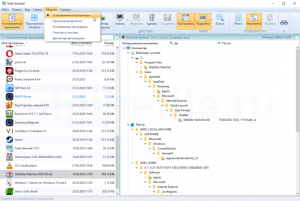
Total Uninstall обладает простым и удобным интерфейсом на русском языке. В разделе «Установленные приложения», для каждой из имеющихся в операционной системе программ, представлена информация не только о дате установки, размере, но и наглядно отображены папки и каталоги, а также все записи в системном реестре, имеющие отношение, к той или иной, выбранной программе.
Модуль «Отслеженные приложения» позволяет осуществлять мониторинг и фиксировать все изменения в процессе установки новой или обновления одной из уже установленных на компьютере программ. В случае необходимости позволяет безвозвратно удалить программу и все записи в системном реестре.
«Сборщик Мусора» – сканирует реестр и файловую систему Windows на предмет не используемых каталогов, файлов, записей в реестре и пр., – «хвостов», оставленных штатным деинсталлятором Windows. По каждому из обнаруженных в ходе анализа системы элементов Total Uninstall предоставляет подробнейшую информацию, далее по выбору пользователя эти файлы могут быть удалены автоматически или в ручном режиме.

Кроме того, Total Uninstall имеет весьма функциональный менеджер автозапуска, с помощью Total Uninstall можно переносить программы с одного компьютера на другой, создавать резервные копии и восстанавливать из них удалённые программы и многое другое.
Обратите внимание, что на нашем сайте представлена пробная (полнофункциональная) версия этой программы на 30 дней.
Скачать Total Uninstall бесплатно, без регистрации.
Total Uninstall значительно превосходит штатный инструмент Windows для удаления программ, обеспечивая, в отличии от последнего, полное удаление всех остатков («хвостов») приложений.
Версия: Total Uninstall 7.0.0
Операционная система: Windows 10, 8.1, 8, 7
Дата релиза: 13 августа 2020
Статус программы: Условно-Бесплатная
Разработчик: Gavrila Martau
Рейтинг: (26 оценок, среднее: 4,58 из 5)
Источник: alpinefile.ru